티스토리 뷰
PC 유튜브 동영상 보기, 유튜브 동영상 빨리 보기 위해서는 원하는 동영상의 제목이나 주제를 유튜브 검색창에 입력하고, 해당 동영상을 클릭하여 감상할 수 있습니다. 유튜브는 다양한 카테고리의 동영상을 제공하므로, 원하는 콘텐츠를 찾기 쉽습니다. 원하는 동영상이 있다면 검색해 유튜브 홈페이지에 들어가야 합니다. 구글에서 유튜브를 입력하고 조회하거나 아래 바로 이동이 가능하니 나중으로 미루지 마시고, 지금 당장 조회해보시기 바랍니다.
아래 링크를 통해 바로 이동이 가능합니다.

PC 유튜브 동영상 보기
유튜브는 PC에서 간편하게 동영상을 시청할 수 있는 인기 있는 온라인 플랫폼입니다. PC에서 유튜브 동영상을 시청하는 것은 브라우저를 열고 유튜브 웹사이트에 접속하는 것으로 시작됩니다. 원하는 동영상을 검색하고 클릭하여 쉽게 감상할 수 있습니다. 이제 PC에서 유튜브 동영상을 시청하는 방법에 대해 자세히 알아보겠습니다.
혼자서 편히 알아볼 수 있으니 나중으로 미루지 말고 지금 바로 아래로 이동 가능합니다.
PC 유튜브 동영상 보기 순서
PC 유튜브 동영상 보기 순서를 알려드리면, 먼저 인터넷 브라우저 구글, 네이버, 다음으로 들어가서 유튜브 웹사이트 접속을 하거나 브라우저의 주소 표시줄에 "youtube.com"을 입력하여 유튜브 웹사이트에 접속하거나 아래 바로가기로 바로 이동이 가능합니다.
구글에서 유튜브를 검색하여 유튜브 홈페이지로 들어갑니다.

보고 싶은 영상을 선택하여 줍니다.
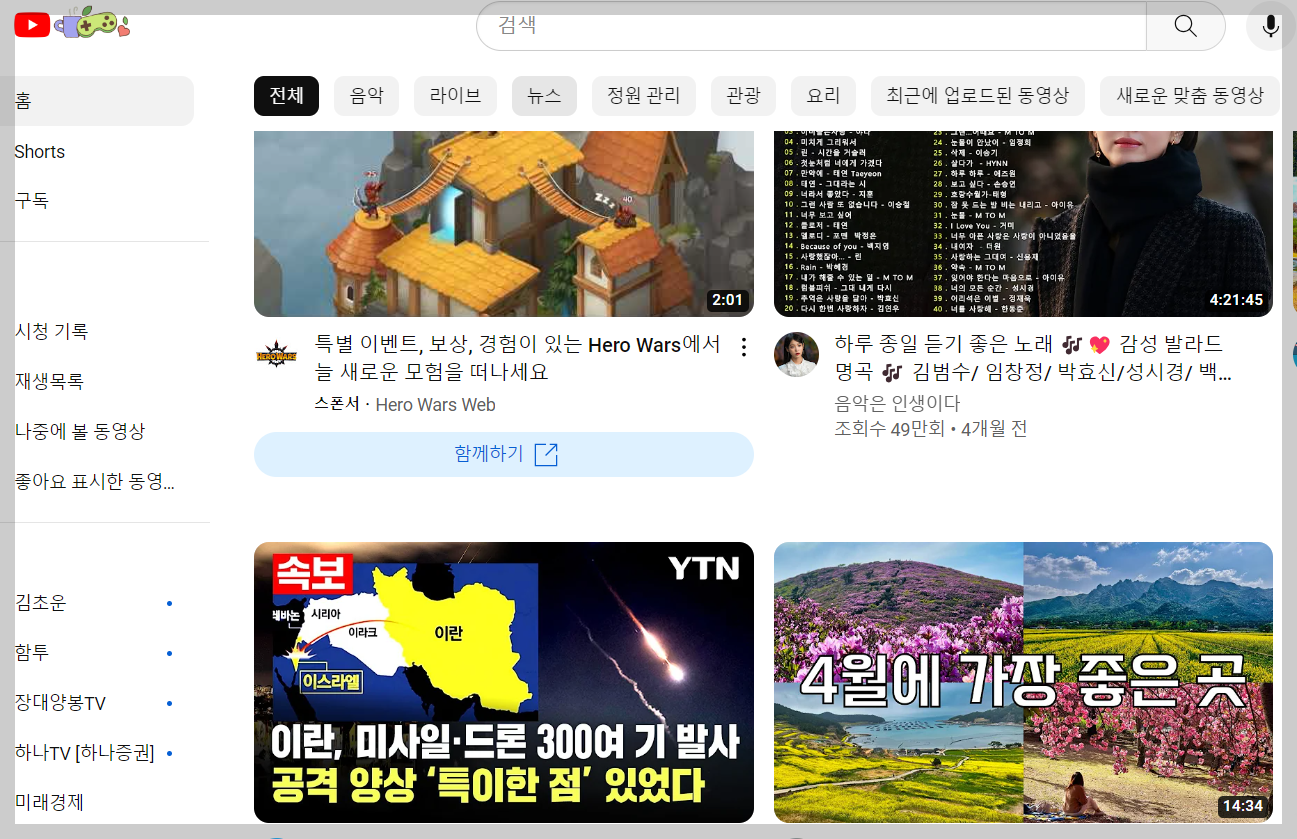
선택한 영상의 [ ▶ ]을 선택하면 영상을 볼 수 있습니다.

유튜브 동영상 빨리 보기
유튜브 동영상을 빨리 보는 기능은 동영상을 재생 속도를 높이는 것으로, 시청 시간을 단축하고 정보를 빠르게 소화할 수 있습니다. 이 기능은 유튜브 동영상 플레이어에서 제공되며, 보통 1.25 1.5 1.75 2배속 이상으로 설정할 수 있습니다. 속도를 조절하는 방법은 동영상 플레이어에서 설정 아이콘을 클릭한 후, 재생 속도를 선택하거나 조절하는 것입니다. 이렇게 하면 동영상이 빠르게 재생되며, 시간을 절약하고 빠르게 내용을 파악할 수 있습니다.
유튜브 홈페이지에서 보고 싶은 영상을 선택하여 줍니다. 오른쪽 아래 설정을 누르셔서 재생속도를 선택합니다. 현재는 보통으로 선택되어 있어서 영상 제공자의 보통 속도로 볼 수 있습니다.

영상 속도는 보통이 1이며 레드선 안에 있는 1.25 1.5 1.75 2는 보통 보다 빠른 속도로 영상을 시청할 수 있으며,
블루선 안에 있는 0.75 0.5 0.25는 1이 보통 속도보다 느리게 영상을 볼 수 있다는 것입니다. 본인의 속도감에 맞추어 설정해 놓고 시청하면 됩니다.
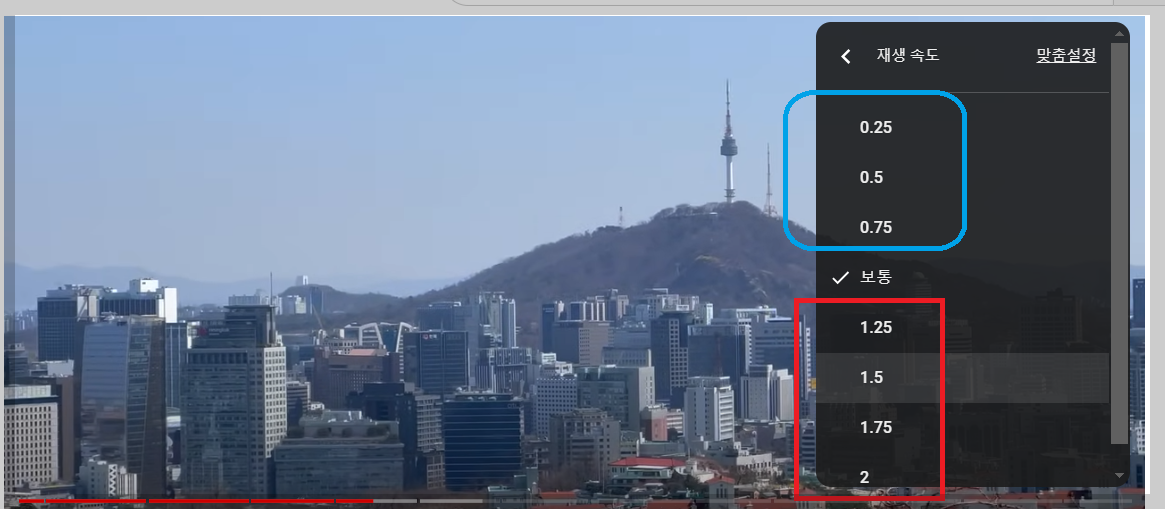
유튜브 동영상 자막 보기
유튜브 동영상을 시청할 때 자막을 설정하는 것은 중요한 기능 중 하나입니다. 자막을 통해 언어의 장벽을 극복하고, 동영상의 내용을 더 잘 이해할 수 있습니다. 이를 위해 유튜브에서는 사용자가 원하는 언어로 자막을 설정하고 활성화할 수 있는 기능을 제공합니다. 아래에서는 유튜브 동영상에서 자막을 설정하는 방법에 대해 자세히 알아보겠습니다.
선택한 영상에 설정>자막을 선택하여 줍니다. 현재는 자막을 사용하지 않아서 깨끗한 영상이 나옵니다.

선택한 영상에서 자막을 여러 나라의 언어로 선택할 수 있습니다. 한국어로 선택하였습니다.

아래에 레드선 안에 자막이 나오고 있습니다. 외출할 때 주변의 소음 때문에 영상 설명이 잘 들리지 않을 경우 자막을 설정하여 보면 더 쉽고 빠르고 이해하기가 쉽습니다.

함께 보면 좋은 글










